在不同的系统中安装不同版本的MySQL,其步骤是有区别的,所以不能一概而论,方法也未必通用,所以针对版本寻找安装步骤。本次以在CentOS7.6中安装MySQL8.0.26为例,作为参考使用。
1、前期准备
1、查看是否安装了mariadb(很多都默认安装了)
#搜索查找mariadb
rpm -qa|grep mariadb什么是mariadb:MariaDB数据库管理系统是MySQL的一个分支,主要由开源社区在维护,采用GPL授权许可 MariaDB的目的是完全兼容MySQL,包括API和命令行,使之能轻松成为MySQL的代替品
在本环节中需要删除MariaDB,因为后续安装MySQL会与MariaDB产生依赖冲突,导致安装失败。
删除MariaDB
sudo rpm -e mariadb-libs-5.5.68-1.el7.x86_64
##出现error可用以下命令强制卸载
##有多个则卸载多个
sudo rpm -e mariadb-libs-5.5.68-1.el7.x86_64
2、 准备MySQL压缩包文件

注:Red Hat Enterprise Linux /Oracle Linux就是指的CentOS版本
加下载好的压缩包复制到CentOS系统中(FileZilla)

2、安装MySQL
1、解压压缩包
tar -xvf mysql-8.0.26-1.el7.x86_64.rpm-bundle.tar
2、安装rpm文件
##有的文件之间彼此有一定的依赖关系,例如必须在某一文件安装的情况下才能安装
##所以如有问题,多次调整先后顺序就行
##解压出来的其他服务可按需安装
rpm -ivh mysql-community-client-8.0.26-1.el8.x86_64.rpm
rpm -ivh mysql-community-client-plugins-8.0.26-1.el8.x86_64.rpm
rpm -ivh mysql-community-libs-8.0.26-1.el8.x86_64.rpm
rpm -ivh mysql-community-common-8.0.26-1.el8.x86_64.rpm
rpm -ivh mysql-community-server-8.0.26-1.el8.x86_64.rpm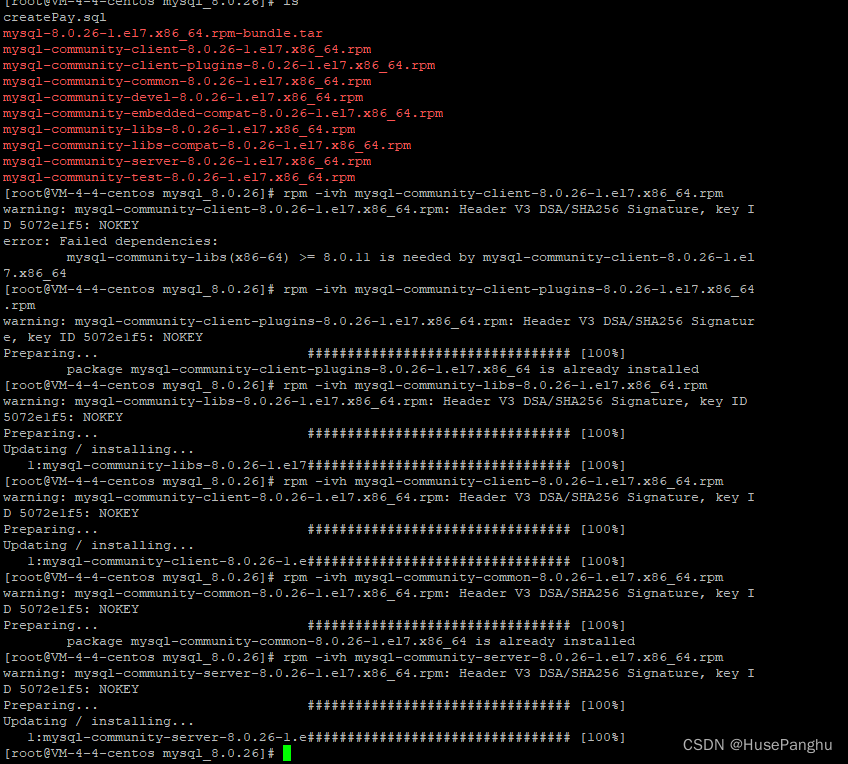
3、查看MySQL状态
##查看状态
systemctl status mysqld
systemctl is-active mysqld
##启动服务
systemctl start mysqld
##停止服务
systemctl stop mysqld如遇 not found mysql,则表示上一步的安装失败。

启动后:

4、登录MySQL
查看初始密码
初次登录MySQL会显示需要密码,而密码可以通过查看MySQL日志文件找出初始密码
grep password /var/log/mysql.logroot@localhost: 初始密码
登录MySQL
mysql -u root -p
输入初始密码完成登录

重置密码
由于初始密码是一组非常复杂的字符组合,所以重置一个便于记忆的密码很重要。同时未重置密码前无法访问数据库。

alter user root@localhost identified by 'xxxxxx';
之后在数据库中输入,exit; 退出数据库。
之后用新密码访问数据,至此数据库安装完成。




















 462
462











 被折叠的 条评论
为什么被折叠?
被折叠的 条评论
为什么被折叠?








